In deinem iMovie-Projekt für Mac ist kein Ton zu hören
Hier erhältst du Unterstützung, wenn in deinem iMovie-Projekt der Ton fehlt.
Prüfe nach jedem Schritt, ob das Problem behoben wurde
Vergewissere dich, dass die Einstellungen für die Audioausgabe deines Mac korrekt festgelegt sind.
Um den Ton aller stummgeschalteten Clips wieder einzuschalten und die Lautstärkepegel in deinem iMovie-Projekt zurückzusetzen,select one or more video or audio clips in the timeline of your project. Then, click at the top, and click Reset.
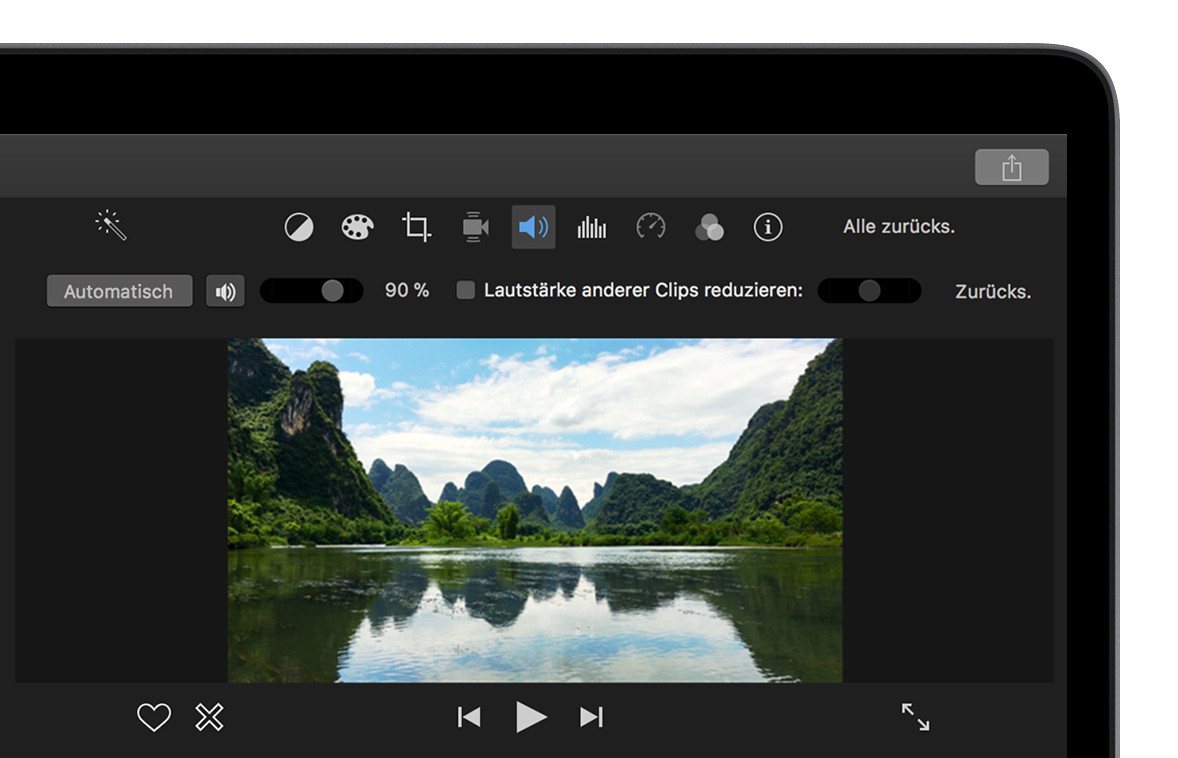
Beende iMovie, und öffne das Programm erneut.
Überprüfe, ob Plug-Ins von Drittanbietern installiert sind:
Wähle im Finder „Gehe zu“ > „Gehe zum Ordner“ aus, und gib „/Library/QuickTime/“ in das Textfeld ein. Klicke dann auf „Öffnen“. Ziehe alle Plug-Ins von Drittanbietern auf den Schreibtisch. Entferne keine Plug-Ins von Apple.
Wähle im Finder „Gehe zu“ > „Gehe zum Ordner“ aus, und gib „~/Library/QuickTime/“ in das Textfeld ein. Klicke dann auf „Öffnen“. Ziehe alle Plug-Ins von Drittanbietern auf den Schreibtisch. Wenn der Ordner nicht existiert, sind dort auch keine Plug-Ins installiert.
Importiere dann erneut deine Originalmedien von deinem Mac, von einer dateibasierten Kamera bzw. von deinem iOS-Gerät in dein Projekt.
Apple QuickTime-Plug-Ins
Die folgenden Dateien sind Apple Plug-Ins, die sich im Ordner "Library/QuickTime" befinden und nicht entfernt werden sollten:
AppleAVCIntraCodec.component
AppleHDVCodec.component
AppleIntermediateCodec.component
AppleMPEG2Codec.component
AppleMXFImport.component
AppleProResCodec.component
DVCPROHDCodec.component
FCP Uncompressed 422.component
IMXCodec.component
Informationen zu nicht von Apple hergestellten Produkten oder nicht von Apple kontrollierten oder geprüften unabhängigen Websites stellen keine Empfehlung oder Billigung dar. Apple übernimmt keine Verantwortung für die Auswahl, Leistung oder Nutzung von Websites und Produkten Dritter. Apple gibt keine Zusicherungen bezüglich der Genauigkeit oder Zuverlässigkeit der Websites Dritter ab. Kontaktiere den Anbieter, um zusätzliche Informationen zu erhalten.
